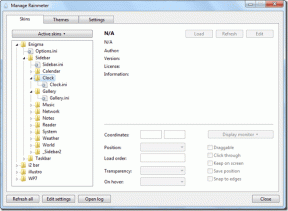Κορυφαίοι 7 τρόποι για να διορθώσετε το Roku Remote που δεν λειτουργεί
Miscellanea / / December 05, 2023
Ενεργοποιήσατε το Roku για να διαπιστώσετε ότι η απομακρυσμένη σημείωση λειτουργεί; Το συμπαγές τηλεχειριστήριό σας Roku διαθέτει πολλές συντομεύσεις εφαρμογών και χρήσιμα κουμπιά για την πλοήγηση στο λειτουργικό σύστημα Roku σαν επαγγελματίας. Το τηλεχειριστήριο Roku που δεν λειτουργεί μπορεί να καταστρέψει το τέλειο Σαββατοκύριακο σας. Προτού παραγγείλετε ένα νέο, χρησιμοποιήστε τα παρακάτω κόλπα για να διορθώσετε τη μη σύζευξη του τηλεχειριστηρίου Roku.

Πολλοί παράγοντες μπορούν να επηρεάσουν το τηλεχειριστήριο Roku. Μπορεί να οφείλεται σε νεκρές μπαταρίες, παρεμβολές, λανθασμένη είσοδο HDMI κ.λπ. Δεν μπορείτε να προσδιορίσετε το πρόβλημα σε έναν συγκεκριμένο παράγοντα. Είτε χρησιμοποιείτε α Roku TV, συσκευή ροής ή πλαίσιο Roku, ελέγξτε τα παρακάτω βήματα αντιμετώπισης προβλημάτων και ξεκινήστε να παρακολουθείτε τις αγαπημένες σας τηλεοπτικές εκπομπές και ταινίες.
1. Αντικαταστήστε τις μπαταρίες Roku Remote
Είναι ένας από τους συνηθισμένους λόγους που επηρεάζουν το τηλεχειριστήριό σας Roku. Εάν οι μπαταρίες του τηλεχειριστηρίου είναι ελαττωματικές ή εξαντλημένες, το τηλεχειριστήριο δεν μπορεί να πραγματοποιήσει σύζευξη με τη συσκευή σας Roku.
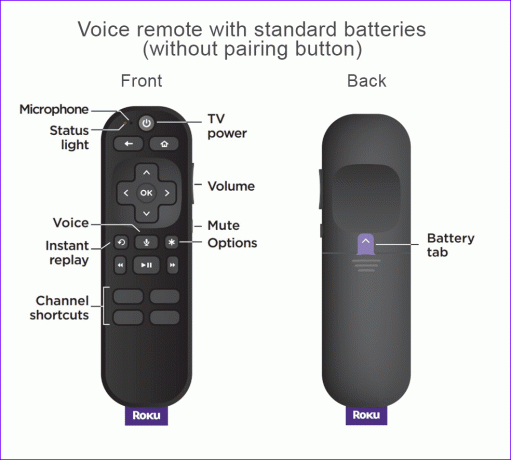
Πρέπει να γυρίσετε το τηλεχειριστήριο, να αφαιρέσετε τη θήκη μπαταριών και να αντικαταστήσετε τις μπαταρίες που ετοιμάζονται με ένα νέο ζευγάρι. Εάν χρησιμοποιείτε τηλεχειριστήριο φωνής, επαναφορτίστε το με ένα καλώδιο micro-USB. Η λυχνία κατάστασης του τηλεχειριστηρίου σας αναβοσβήνει αργά κατά τη φόρτιση και αλλάζει σε σταθερό πράσινο όταν ολοκληρωθεί η φόρτιση.
2. Συνδέστε ξανά το τηλεχειριστήριο με τη συσκευή Roku
Μπορείτε να αντιστοιχίσετε ξανά το τηλεχειριστήριο Roku και να το χρησιμοποιήσετε ξανά με τη συσκευή ροής. Ορισμένα τηλεχειριστήρια Roku διαθέτουν ειδικό κουμπί σύζευξης στο πίσω μέρος. Το παρακάτω κόλπο λειτουργεί μόνο σε τηλεχειριστήρια φωνής που χρησιμοποιούν ραδιοκύματα RF.
Βήμα 1: Πατήστε και κρατήστε πατημένο το κουμπί ζεύξης στο πίσω μέρος του τηλεχειριστηρίου Roku για 20 δευτερόλεπτα. Περιμένετε έως ότου η λυχνία κατάστασης αλλάξει σε πράσινο, σταματήσει και αναβοσβήνει γρήγορα.
Βήμα 2: Αφήστε το κουμπί και το τηλεχειριστήριο Roku θα πρέπει να επανεκκινηθεί.
Βήμα 3: Πατήστε και κρατήστε πατημένο το κουμπί ζεύγους για 5 δευτερόλεπτα. Η λυχνία LED θα σταματήσει να αναβοσβήνει μετά την επιτυχή σύζευξη.

Εάν το τηλεχειριστήριό σας Roku δεν διαθέτει κουμπί σύζευξης, πατήστε παρατεταμένα το κουμπί Home και Back για 5 δευτερόλεπτα μέχρι να δείτε μια λυχνία κατάστασης που αναβοσβήνει. Περιμένετε περίπου 30 δευτερόλεπτα μέχρι το τηλεχειριστήριό σας να συνδεθεί με τη συσκευή Roku.
3. Επαναφέρετε τη συσκευή Roku και το τηλεχειριστήριο
Εάν το παραπάνω τέχνασμα δεν λειτουργεί, επαναφέρετε τη συσκευή Roku και τηλεχειριστείτε χρησιμοποιώντας τα παρακάτω βήματα.
Βήμα 1: Αφαιρέστε το καλώδιο τροφοδοσίας από τη συσκευή σας Roku. Αφαιρέστε τις μπαταρίες από το τηλεχειριστήριο Roku.
Βήμα 2: Περιμένετε περίπου 10 δευτερόλεπτα και επανασυνδέστε το καλώδιο τροφοδοσίας στο Roku.
Βήμα 3: Η συσκευή σας Roku ξεκινά και εμφανίζει το λογότυπο της εταιρείας στην οθόνη.
Βήμα 4: Τοποθετήστε τις μπαταρίες στο τηλεχειριστήριο Roku. Περιμένετε να συνδεθεί στη συσκευή Roku.
4. Χρησιμοποιήστε τη δεξιά είσοδο HDMI
Οι περισσότερες σύγχρονες τηλεοράσεις διαθέτουν 3-4 θύρες HDMI. Όταν συνδέετε τη συσκευή Roku στη θύρα HDMI 1 και χρησιμοποιείτε την τηλεόρασή σας σε έξοδο HDMI 2 ή HDMI 3, το παρεχόμενο τηλεχειριστήριο δεν θα λειτουργεί. Πρέπει να αλλάξετε την είσοδο HDMI στην smart TV σας και να προσπαθήσετε ξανά.
5. Αναγκαστική επανεκκίνηση του Roku
Το Roku δεν συνοδεύεται από ειδικό κουμπί ή επιλογή τερματισμού της συσκευής. Πρέπει να το αφαιρέσετε από την πρίζα, να περιμένετε μερικά δευτερόλεπτα και να το ενεργοποιήσετε ξανά. Εάν εξακολουθεί να μην αναγνωρίζει το τηλεχειριστήριο, χρησιμοποιήστε την εφαρμογή Roku για κινητά.
6. Χρησιμοποιήστε την εφαρμογή Roku Mobile
Το Roku προσφέρει εγγενείς εφαρμογές iOS και Android για να μετατρέψουν την κινητή συσκευή σας στον απόλυτο σύντροφο ροής. Μπορείτε να χρησιμοποιήσετε ένα εικονικό τηλεχειριστήριο, να πραγματοποιήσετε φωνητική αναζήτηση, να κάνετε streaming The Roku Channel και να κάνετε πολλά περισσότερα στο τηλέφωνό σας. Προτού το ελέγξουμε στην πράξη, βεβαιωθείτε ότι η τηλεόραση Roku και το κινητό σας είναι συνδεδεμένα στο ίδιο δίκτυο Wi-Fi.
Βήμα 1: Κατεβάστε την εφαρμογή Roku στο iPhone ή το Android σας.
Βήμα 2: Εκκινήστε την εφαρμογή, διαβάστε τις οδηγίες που εμφανίζονται στην οθόνη και συνδεθείτε με τα στοιχεία του λογαριασμού σας Roku.
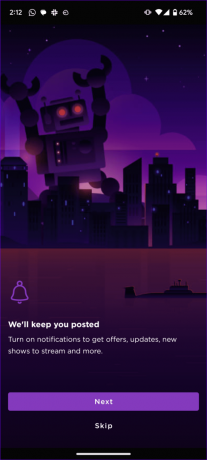
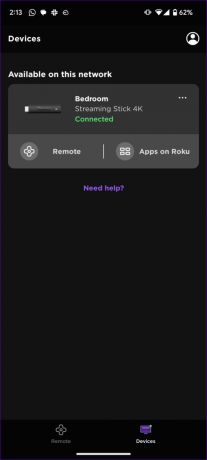
Βήμα 3: Το Roku δείχνει τις κοντινές συσκευές σας. Πατήστε πάνω του για να συνδεθείτε.
Βήμα 4: Πατήστε Remote και ελέγξτε το εικονικό σας τηλεχειριστήριο σε δράση.

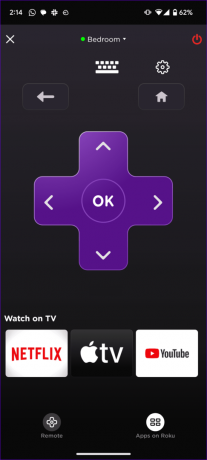
Το εικονικό τηλεχειριστήριο της Roku καλύπτει όλες τις λειτουργίες που περιμένετε από ένα αποκλειστικό τηλεχειριστήριο. Μπορείτε να αποκτήσετε πρόσβαση στο μενού Εφαρμογές και να ελέγξετε τις εγκατεστημένες εφαρμογές και τα κανάλια σας.
Κατεβάστε το Roku σε Android
Κατεβάστε το Roku στο iPhone
7. Ενημερώστε το Roku OS
Εάν το Roku δεν ανταποκρίνεται στο τηλεχειριστήριο, ενημερώστε το Roku OS στην πιο πρόσφατη έκδοση. Εφόσον το τηλεχειριστήριό σας Roku δεν λειτουργεί, χρησιμοποιήστε το εικονικό για να ενημερώσετε την πιο πρόσφατη έκδοση του λειτουργικού συστήματος.
Βήμα 1: Ανοίξτε τις Ρυθμίσεις Roku από την αριστερή πλαϊνή γραμμή.

Βήμα 2: Μεταβείτε στο Σύστημα, επιλέξτε Ενημέρωση λογισμικού και εγκαταστήστε την πιο πρόσφατη έκδοση του λειτουργικού συστήματος Roku.

Ξεκινήστε να χρησιμοποιείτε το τηλεχειριστήριό σας Roku
Η ιδανική εμπειρία ροής δεν είναι πλήρης με το τηλεχειριστήριό σας. Μπορείτε πάντα να χρησιμοποιείτε εφαρμογές Roku για κινητά, αλλά δεν προσφέρουν την ίδια ευκολία με ένα αποκλειστικό τηλεχειριστήριο. Ποιο κόλπο λειτούργησε για εσάς; Μοιραστείτε τα ευρήματά σας στα σχόλια παρακάτω.
Τελευταία ενημέρωση στις 17 Νοεμβρίου, 2023
Το παραπάνω άρθρο μπορεί να περιέχει συνδέσμους συνεργατών που βοηθούν στην υποστήριξη της Guiding Tech. Ωστόσο, δεν επηρεάζει τη συντακτική μας ακεραιότητα. Το περιεχόμενο παραμένει αμερόληπτο και αυθεντικό.

Γραμμένο από
Ο Parth Shah είναι ένας αειθαλής ανεξάρτητος συγγραφέας που καλύπτει οδηγίες χρήσης, οδηγούς εφαρμογών, συγκρίσεις, καταλόγους και οδηγούς αντιμετώπισης προβλημάτων σε πλατφόρμες Android, iOS, Windows, Mac και smart TV. Έχει πάνω από πέντε χρόνια εμπειρίας και έχει καλύψει 1.500+ άρθρα για το GuidingTech και το Android Police. Στον ελεύθερο χρόνο του, θα τον δείτε να παρακολουθεί εκπομπές στο Netflix, να διαβάζει βιβλία και να ταξιδεύει.